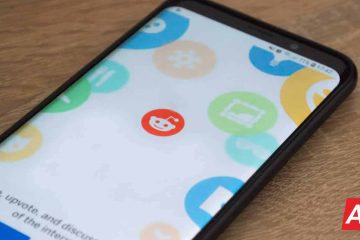Điện thoại Samsung Galaxy dễ dàng trở thành một trong những điện thoại thông minh tốt nhất nếu bạn muốn trải nghiệm Android. Chắc chắn, trải nghiệm khác với Android gốc nhưng sự khác biệt ở đây thực sự tốt hơn và hiệu suất bạn nhận được hoàn toàn khác. Một trong những điểm bán hàng lớn nhất của dòng Pixel 6 là tính năng loại bỏ vật thể hiện đã có mặt trên điện thoại Samsung. Nếu bạn đang băn khoăn về cách sử dụng tẩy vật thể trên điện thoại Samsung Galaxy của mình, thì bạn đã đến đúng nơi.
Tính năng này chỉ được cung cấp rộng rãi vào đêm qua và không giống như điện thoại Pixel 6, tính năng này đã có sẵn trên một số điện thoại Samsung từ dòng Galaxy S và Galaxy A cũng vậy. Bây giờ, cũng cần biết rằng hiệu quả của công cụ xóa đối tượng hoạt động hoàn toàn dựa trên mức độ mạnh mẽ của điện thoại thông minh của bạn, có nghĩa là nếu bạn muốn sử dụng công cụ xóa đối tượng trên Galaxy S22 Ultra, hiệu suất sẽ thay đổi so với các thiết bị cũ hơn như Galaxy S10.
Chạy Kiểm tra tốc độ mạng mà không cần tải xuống bất kỳ ứng dụng nào trên iPhone, Android
Sử dụng công cụ xóa đối tượng trên điện thoại Samsung Galaxy và loại bỏ các đối tượng không mong muốn
Bây giờ, Nó không nên làm bất cứ ai ngạc nhiên nhưng nếu bạn muốn sử dụng tẩy vật thể, nó không phải là khoa học tên lửa. Nhưng xem xét cách cài đặt này bị ẩn đi một chút, tốt hơn là chúng ta nên tập trung vào hướng dẫn. Ngoài ra, điều quan trọng cần biết là với bản cập nhật mới nhất cho ứng dụng Photo Editor, bạn thậm chí có thể loại bỏ bóng và phản chiếu. Vì vậy, nếu bạn muốn tiếp tục và sử dụng tính năng đó, đó là một quá trình rất đơn giản .
Bước 1: Bước đầu tiên là mở Thư viện của bạn và điều hướng đến ảnh bạn muốn xóa đối tượng.
Bước 2: Khi bạn đã ở đó, hãy nhấn vào bút biểu tượng.
Bước 3: Bây giờ, hãy nhấn vào nút ba chấm mà bạn thấy ở dưới cùng bên trái.
Samsung Galaxy Book2 Pro Máy tính xách tay & Máy tính xách tay dòng Pro 360 chính thức: Được hỗ trợ bởi CPU Intel thế hệ thứ 12 Alder Lake, Đồ họa giả kim thuật lên tới Arc
Bước 4: Một cửa sổ bật lên mới sẽ mở ra, chọn Công cụ xóa đối tượng từ cửa sổ bật lên đó.
Bước 5: Bạn sẽ được đưa đến một màn hình mới, nơi công cụ xóa đối tượng sẽ phân tích hình ảnh.
Sau khi 6: Sau khi phân tích xong, bạn có thể nhấn hoặc vẽ xung quanh đối tượng bạn muốn xóa. Ngoài ra, bạn cũng có thể sử dụng Xóa bóng hoặc Xóa phản xạ.
Như bạn có thể thấy, quá trình này rất dễ dàng. Vì vậy, nếu bạn thực sự mong muốn làm cho mọi thứ dễ dàng hơn cho chính mình, đây là cách bạn sẽ làm điều đó. Chỉ cần nhớ rằng nếu bạn muốn sử dụng loại bỏ vật thể trên điện thoại Samsung Galaxy, nó sẽ hoạt động và hoạt động tốt. Đặc biệt là trên các thiết bị cao cấp hơn.
Để biết thêm các hướng dẫn và hướng dẫn hữu ích, hãy xem phần này.